Amazfit GTR 3 Thunder Black (A1971) - инструкции и руководства

Умные часы Amazfit GTR 3 Thunder Black (A1971) - инструкции пользователя по применению, эксплуатации и установке на русском языке читайте онлайн в формате pdf
Инструкции:
Инструкция по эксплуатации Amazfit GTR 3 Thunder Black (A1971)


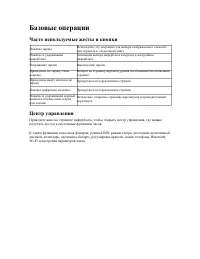
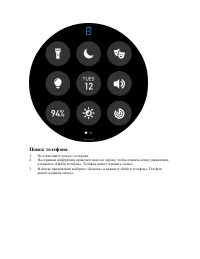
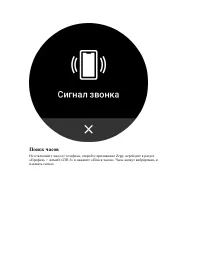
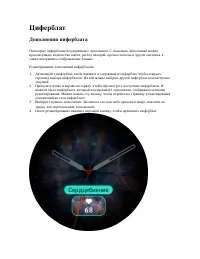



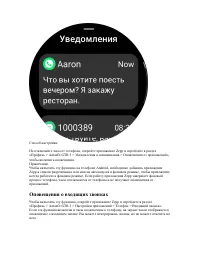
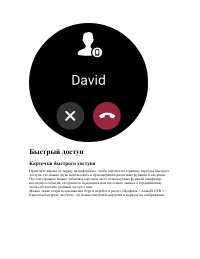



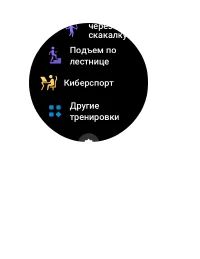
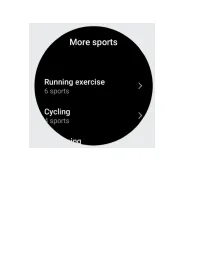
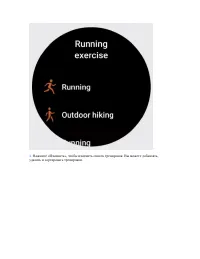
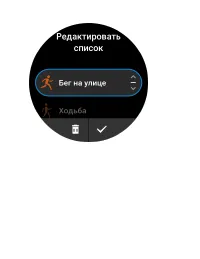
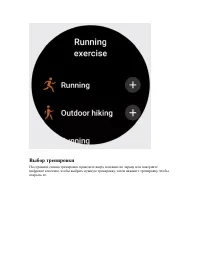
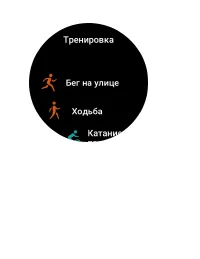
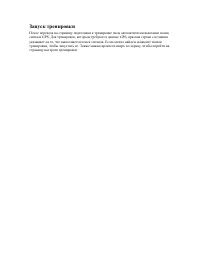
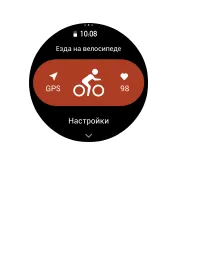

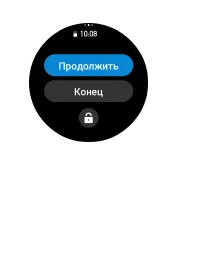
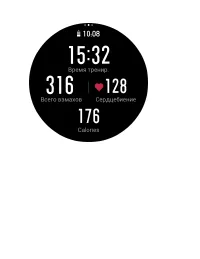
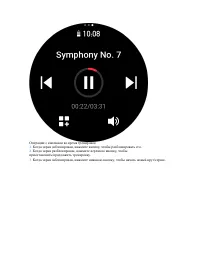


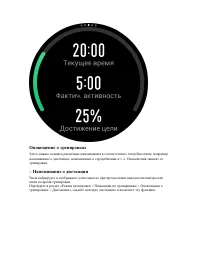

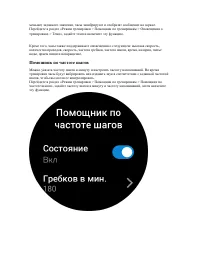

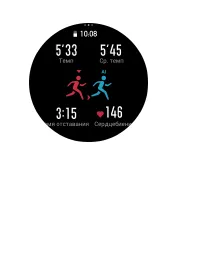
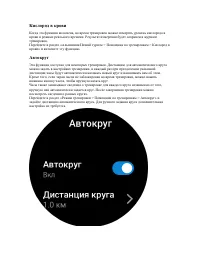

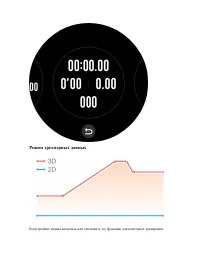
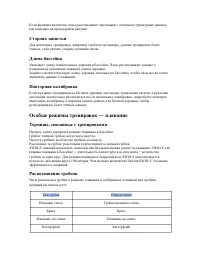

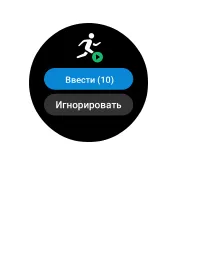




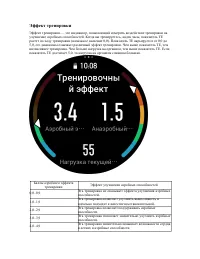
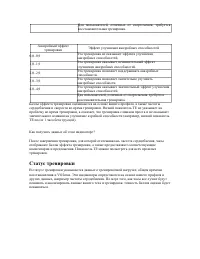

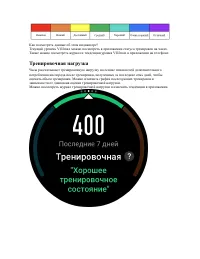
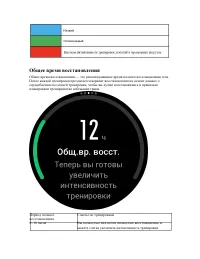

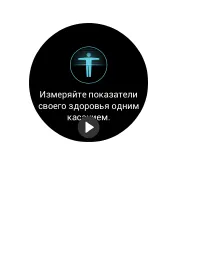

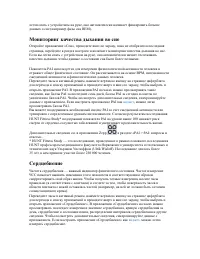


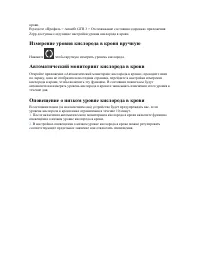

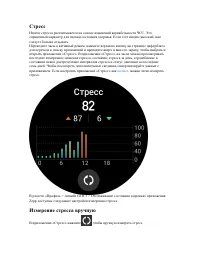
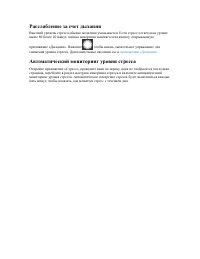

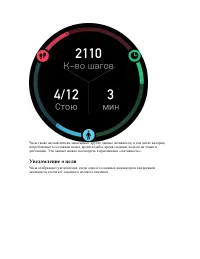





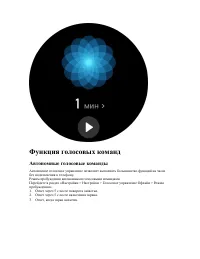




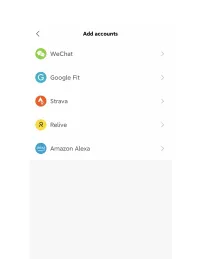
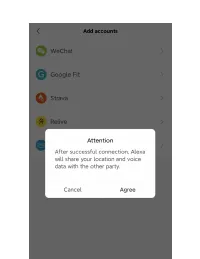
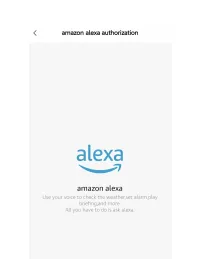
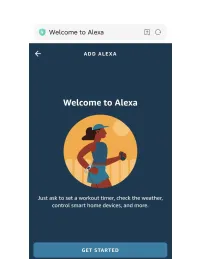
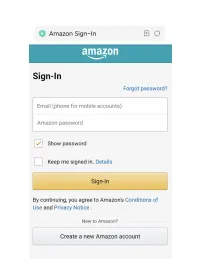
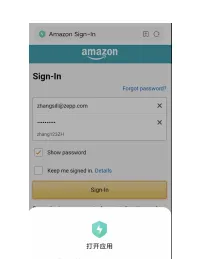
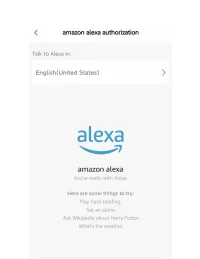
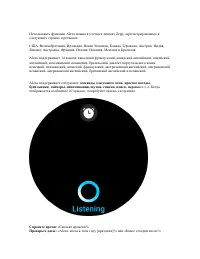
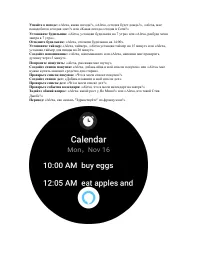
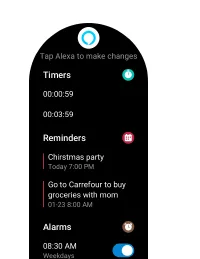
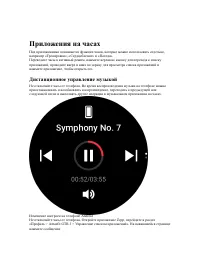
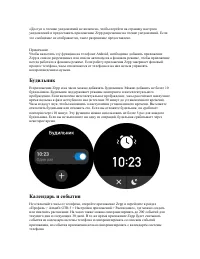


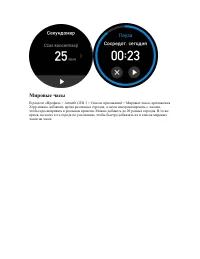
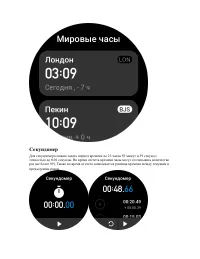
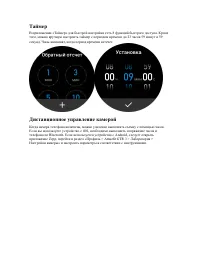
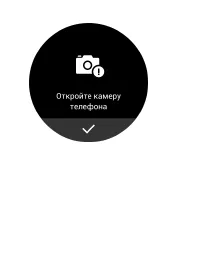
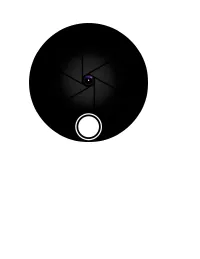
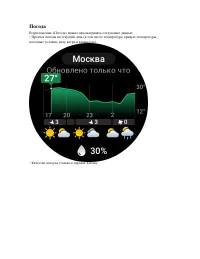
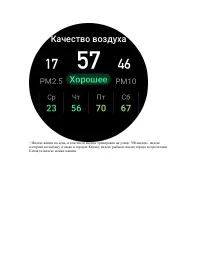
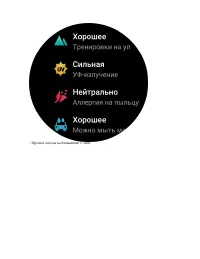

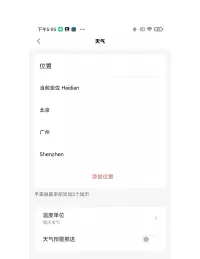
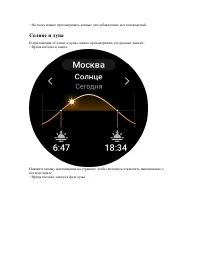
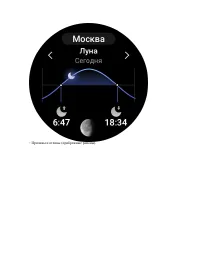
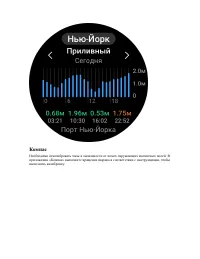
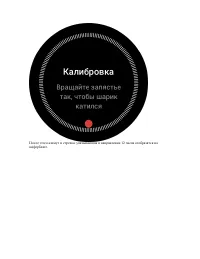
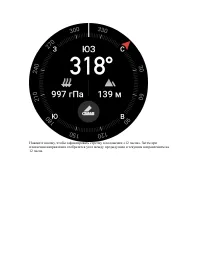
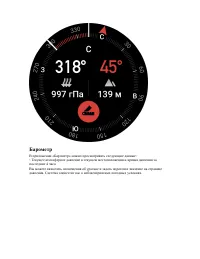

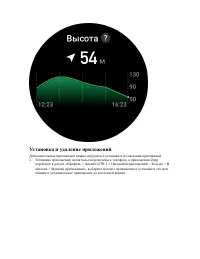
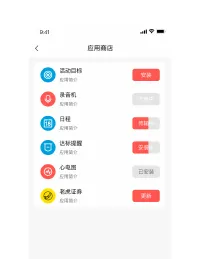
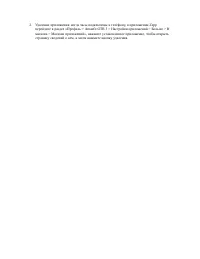
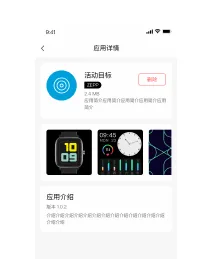
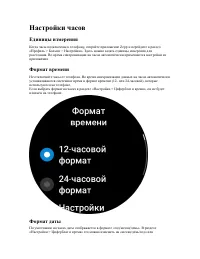
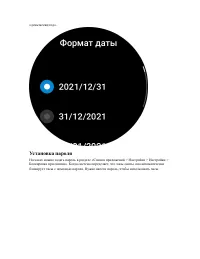
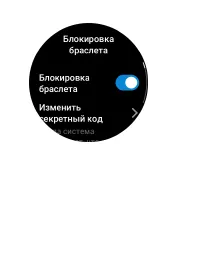

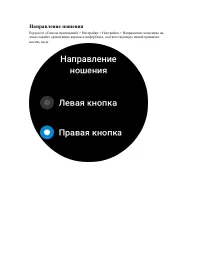
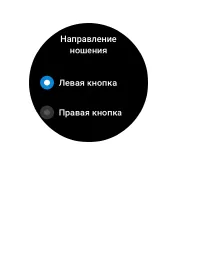
Краткое содержание
Сопряжение с новым телефоном Откройте приложение на старом телефоне и синхронизируйте данные с часами. 1. Откройте на старом телефоне информационную страницу часов, нажмите «Отменить сопряжение» в нижней части страницы, чтобы отключить старый телефон от часов. 2. Восстановите заводские настройки час...
Базовые операции Часто используемые жесты и кнопки Нажатие экрана Используйте эту операцию для выбора отображаемого элемента или перехода к следующему шагу. Нажатие и удерживание циферблата Активация выбора циферблата и переход к настройкам циферблата. Накрывание экрана Выключение экрана. Проведение...
Поиск телефона 1. Не отключайте часы от телефона. 2. На странице циферблата проведите вниз по экрану, чтобы открыть центр управления, и нажмите «Найти телефон». Телефон начнет издавать сигнал. 3. В списке приложений выберите «Больше» и нажмите «Найти телефон». Телефон начнет издавать сигнал.
Поиск часов Не отключайте часы от телефона, откройте приложение Zepp, перейдите в раздел «Профиль > Amazfit GTR 3» и нажмите «Поиск часов». Часы начнут вибрировать и издавать сигнал.
Циферблат Дополнения циферблата Некоторые циферблаты поддерживают дополнения. С помощью дополнений можно просматривать количество шагов, расход калорий, прогноз погоды и другие сведения, а также настраивать отображаемые данные. Редактирование дополнений циферблатов 1. Активируйте циферблат, затем на...
Уведомления и звонки Оповещения от приложений Чтобы получать на часах оповещения от приложений телефона, не отключайте часы от телефона. Проведите вверх по экрану на странице циферблата, чтобы просмотреть последние 20 оповещений в центре уведомлений.
Способ настройки Не отключайте часы от телефона, откройте приложение Zepp и перейдите в раздел «Профиль > Amazfit GTR 3 > Уведомления и напоминания > Оповещения от приложений», чтобы включить оповещения. Примечание. Чтобы включить эту функцию на телефоне Android, необходимо добавить приложе...
Быстрый доступ Карточки быстрого доступа Проведите вправо по экрану на циферблате, чтобы перейти на страницу карточек быстрого доступа, где можно легко использовать и просматривать различные функции и сведения. На этой странице можно добавлять карточки часто используемых функций (например, последнег...
- Нажмите нижнюю кнопку Тренировки Режимы тренировки Часы поддерживают более 150 тренировок. По умолчанию в списке тренировок представлены следующие 18 тренировок: бег на улице, ходьба, беговая дорожка, катание на велосипеде на улице, езда на велотренажере, плавание в бассейне, альпинизм, пеший тури...
Чтобы посмотреть полный список режимов тренировок, выберите «Другие тренировки» в нижней части списка тренировок. Чтобы настроить список тренировок, выберите «Редактировать список» в нижней части списка тренировок. Список тренировок 1. Выберите «Тренировки» в списке приложений или нажмите нижнюю кно...
Выбор тренировки На странице списка тренировок проведите вверх или вниз по экрану или поверните цифровое колесико, чтобы выбрать нужную тренировку, затем нажмите тренировку, чтобы открыть ее.
Запуск тренировки После перехода на страницу подготовки к тренировке часы автоматически выполнят поиск сигнала GPS. Для тренировок, которым требуются данные GPS, красная строка состояния указывает на то, что выполняется поиск сигнала. Если сигнал найден, нажмите значок тренировки, чтобы запустить ее...
Страница операций тренировки 1. Приостановка/возобновление Нажмите, чтобы перейти на страницу приостановки/возобновления тренировки. 2. Завершение Нажмите, чтобы завершить текущую тренировку и сохранить данные. 3. Помощник по тренировкам Нажмите, чтобы изменить настройки помощника по тренировкам (из...
6. Автоматическая блокировка экрана После включения функции автоматической блокировки экрана через заданный период работы экран блокируется. После этого экран нельзя использовать. Можно нажать кнопку, чтобы разблокировать экран (во время плавания экран блокируется; его можно разблокировать только по...
меньше) заданного значения, часы завибрируют и отобразят сообщение на экране. Перейдите в раздел «Режим тренировки > Помощник по тренировкам > Оповещения о тренировках > Темп», задайте темп и включите эту функцию. Кроме того, часы также поддерживают оповещения о следующем: высокая скорость,...
Виртуальный метроном Задав темп для виртуального метронома, вы можете просматривать текущий темп, дистанцию, на которую вы отстаете от виртуального метронома или опережаете его, а также свое положение относительно виртуального метронома во время тренировки. Перейдите в раздел «Бег на улице/Беговая д...
Автоматическая пауза Включение или отключение автоматической паузы. После включения функции тренировка будет автоматически приостанавливаться при низкой скорости. Если скорость увеличивается до определенного порогового значения, тренировку можно возобновить. Возобновить тренировку можно также во вре...
Если функция включена, часы рассчитывают дистанцию с помощью трехмерных данных, как показано на предыдущем рисунке. Сторона запястья Для некоторых тренировок, например гребного тренажера, данные тренировок более точные, если указать сторону ношения часов. Длина бассейна Указывает длину плавательных ...
Комплексное плавание Во время плавания используются разные виды гребков в одинаковой пропорции Сенсорный экран во время плавания Чтобы защитить сенсорный экран от случайных нажатий и взаимодействия с водой, часы автоматически отключают функцию сенсорного экрана после начала плавания. Управлять трени...
Журнал тренировок на часах В журнале тренировок в приложении показаны более подробные данные тренировок. Функции динамического маршрута и общего доступа также поддерживаются. Путь в приложении: приложение > ❀ в правом верхнем углу главной страницы > «Активность». Физические индикаторы трениров...
Эффект тренировки Эффект тренировки — это индикатор, позволяющий измерять воздействие тренировки на улучшение аэробных способностей. Когда вы тренируетесь, надев часы, показатель TE растет по ходу тренировки (начальное значение 0,0). Показатель TE варьируется от 0,0 до 5,0, его диапазоны означают ра...
Для пользователей, отличных от спортсменов, требуется восстановительная тренировка. Анаэробный эффект тренировки Эффект улучшения анаэробных способностей 0,0–0,9 Эта тренировка не оказывает эффекта улучшения анаэробных способностей. 1,0–1,9 Эта тренировка оказывает незначительный эффект улучшения ан...
Как посмотреть данные об этом индикаторе? Текущий уровень VO2max можно посмотреть в приложении статуса тренировок на часах. Также можно посмотреть журнал и тенденции уровня VO2max в приложении на телефоне. Тренировочная нагрузка Часы рассчитывают тренировочную нагрузку на основе показателей дополнит...
Общее время восстановления Общее время восстановления — это рекомендованное время полного восстановления тела. После каждой тренировки предлагается вариант восстановления на основе данных о сердцебиении последней тренировки, чтобы вы лучше восстановились и правильно планировали тренировки во избежан...
19–35 часов Вы можете тренироваться в обычном режиме и подготовиться к более строгому режиму. 36–53 часов Подходящее снижение интенсивности тренировки позволит вам получать преимущества от последней тренировки. Следует выполнять восстановительные тренировки, чтобы снять физическую усталость. 54–96 ч...
Сон Качество сна — важный фактор здоровья человека. Если оставить часы на руке на время сна, они автоматически записывают информацию о сне. Часы могут записывать данные о ночном сне и коротком дневном сне. Сон в промежутке с 22:00 до 8:00 записывается как ночной, а сон более 60 минут в другой промеж...
легли спать с устройством на руке, оно автоматически начинает фиксировать больше данных о сне (например фазы сна REM). Мониторинг качества дыхания во сне Откройте приложение «Сон», проводите вниз по экрану, пока не отобразится последняя страница, перейдите в раздел настроек и включите мониторинг кач...
Если часы подключены к телефону, в разделе «Профиль > Amazfit GTR 3 > Отслеживание состояния здоровья» приложения Zepp доступны следующие настройки сердцебиения. Измерение сердцебиения вручную Переведите часы в активный режим, нажмите верхнюю кнопку на странице циферблата для перехода к списку...
измерения при обнаружении активности. Это позволит записывать более подробные сведения об изменении частоты сердцебиения. Оповещения о сердцебиении В состоянии покоя (за исключением сна) устройство уведомляет вас, если частота сердцебиения выше или ниже соответствующего ограничения в течение 10 мину...
крови. В разделе «Профиль > Amazfit GTR 3 > Отслеживание состояния здоровья» приложения Zepp доступны следующие настройки уровня кислорода в крови. Измерение уровня кислорода в крови вручную Нажмите , чтобы вручную измерить уровень кислорода. Автоматический мониторинг кислорода в крови Откройт...
Стресс Индекс стресса рассчитывается на основе изменений вариабельности ЧСС. Это справочный параметр для оценки состояния здоровья. Если этот индекс высокий, вам следует больше отдыхать. Переведите часы в активный режим, нажмите верхнюю кнопку на странице циферблата для перехода к списку приложений ...
Расслабление за счет дыхания Высокий уровень стресса обычно медленно уменьшается. Если стресс остается на уровне выше 80 более 10 минут, кнопка измерения заменяется на кнопку, открывающую приложение «Дыхание». Нажмите , чтобы начать дыхательное упражнение для снижения уровня стресса. Дополнительные ...
Оповещения о снятии стресса В состоянии покоя (за исключением сна) устройство уведомляет вас, если уровень стресса выше ограничения в течение 10 минут. 1. После включения автоматического мониторинга уровня стресса включите функцию оповещения о снятии стресса. 2. Чтобы получать оповещения, включите о...
Часы также автоматически записывают другие данные активности, в том числе калории, потребляемые в состоянии покоя, время ходьбы, время сидения, подъем на этажи и дистанцию. Эти данные можно посмотреть в приложении «Активность». Уведомление о цели Часы отображают уведомление, когда один из основных и...
1. Откройте приложение «Активность», проводите вниз по экрану, пока не отобразится последняя страница, перейдите в раздел настроек активности и включите уведомление о цели. Если телефон подключен, эти настройки также доступны в разделе «Профиль > Amazfit GTR 3 > Уведомления и напоминания > ...
Откройте приложение «Активность», проводите вниз по экрану, пока не отобразится последняя страница, перейдите в раздел настроек активности и включите напоминание о разминке. Если телефон подключен, эти настройки также доступны в разделе «Профиль > Amazfit GTR 3 > Уведомления и напоминания >...
Перед использованием приложения «Менструальный цикл» нужно ввести дату начала месячных, длительность месячных и длительность менструального цикла. Эти данные также можно ввести в приложении Zepp и синхронизировать с часами. Если телефон подключен, эти настройки также доступны в разделе «Профиль >...
Дыхание Помогает снизить уровень стресса, предоставляя инструкции по правильному дыханию (медленному и глубокому). Переведите часы в активный режим, нажмите верхнюю кнопку на странице циферблата для перехода к списку приложений и проводите вверх и вниз по экрану, чтобы выбрать и открыть приложение «...
Функция голосовых команд Автономные голосовые команды Автономное голосовое управление позволяет выполнять большинство функций на часах без подключения к телефону. Режим пробуждения автономными голосовыми командами Перейдите в раздел «Настройки > Настройки > Голосовое управление Офлайн > Реж...
Приложения на часах Под приложениями понимаются функции часов, которые можно использовать отдельно, например «Тренировки», «Сердцебиение» и «Погода». Переведите часы в активный режим, нажмите верхнюю кнопку для перехода к списку приложений, проводите вверх и вниз по экрану для просмотра списка прило...
Если нажать на календарь на часах, чтобы перейти в список событий, отобразятся события на текущий день и последующие 30 дней. Когда наступает указанное время, напоминание о событии отображается на часах. Его можно отключить или отложить. Если вы отложите будильник, он сработает повторно через 10 мин...
Мировые часы В разделе «Профиль > Amazfit GTR 3 > Список приложений > Мировые часы» приложения Zepp можно добавлять время различных городов, а затем синхронизировать с часами, чтобы просматривать в реальном времени. Можно добавить до 20 разных городов. В то же время, на часах есть города по...
Секундомер Для секундомера можно задать период времени до 23 часов 59 минут и 59 секунд с точностью до 0,01 секунды. Во время отсчета времени часы могут отсчитывать количество раз (не более 99). Также во время отсчета записывается разница времени между текущим и предыдущим разом.
Погода В приложении «Погода» можно просматривать следующие данные: • Прогноз погоды на текущий день (в том числе температуру, кривую температуры, погодные условия, силу ветра и влажность). • Качество воздуха (только в городах Китая).
• На часах можно просматривать данные для добавленных местоположений. Солнце и луна В приложении «Солнце и луна» можно просматривать следующие данные: • Время восхода и заката. Нажмите кнопку напоминания на странице, чтобы включить/отключить напоминание о восходе/закате. • Время восхода, захода и фа...
Компас Необходимо откалибровать часы в зависимости от помех окружающих магнитных полей. В приложении «Компас» выполните вращение шарика в соответствии с инструкциями, чтобы выполнить калибровку.
Барометр В приложении «Барометр» можно просматривать следующие данные: • Текущее атмосферное давление в текущем местоположении и кривая давления за последние 4 часа. Вы можете включить оповещения об урагане и задать пороговое значение на странице давления. Система оповестит вас о неблагоприятных пог...
Установка и удаление приложений Дополнительные приложения можно загрузить и установить из магазина приложений. 1. Установка приложения: когда часы подключены к телефону, в приложении Zepp перейдите в раздел «Профиль > Amazfit GTR 3 > Настройки приложений > Больше > В магазин > Магазин...
Настройки часов Единицы измерения Когда часы подключены к телефону, откройте приложение Zepp и перейдите в раздел «Профиль > Больше > Настройки». Здесь можно задать единицы измерения для расстояния. Во время синхронизации на часах автоматически применяются настройки из приложения. Формат време...
«день/месяц/год». Установка пароля На часах можно задать пароль в разделе «Список приложений > Настройки > Настройки > Блокировка при снятии». Когда система определяет, что часы сняты, она автоматически блокирует часы с помощью пароля. Нужно ввести пароль, чтобы использовать часы.
Направление ношения В разделе «Список приложений > Настройки > Настройки > Направление ношения» на часах задайте ориентацию кнопок и циферблата, соответствующую вашей привычке носить часы.
Amazfit Умные часы Инструкции
-
 Amazfit GTS 3 Graphite Black (A2035)
Инструкция по эксплуатации
Amazfit GTS 3 Graphite Black (A2035)
Инструкция по эксплуатации
-
 Amazfit Bip Lite Black (A1915)
Инструкция по эксплуатации
Amazfit Bip Lite Black (A1915)
Инструкция по эксплуатации
-
 Amazfit AMF GTR Black (A1910)
Инструкция по эксплуатации
Amazfit AMF GTR Black (A1910)
Инструкция по эксплуатации
-
 Amazfit Stratos Black (A1619)
Инструкция по эксплуатации
Amazfit Stratos Black (A1619)
Инструкция по эксплуатации
-
 Amazfit GTS Steel Blue (A1914)
Инструкция по эксплуатации
Amazfit GTS Steel Blue (A1914)
Инструкция по эксплуатации
-
 Amazfit AMF GTR Aluminum (A1902)
Инструкция по эксплуатации
Amazfit AMF GTR Aluminum (A1902)
Инструкция по эксплуатации
-
 Amazfit Bip U Pro Green (A2008)
Инструкция по эксплуатации
Amazfit Bip U Pro Green (A2008)
Инструкция по эксплуатации
-
 Amazfit Band 7
Инструкция по эксплуатации
Amazfit Band 7
Инструкция по эксплуатации
-
 Amazfit Bip 3
Инструкция по эксплуатации
Amazfit Bip 3
Инструкция по эксплуатации
-
 Amazfit Bip 3 Pro
Инструкция по эксплуатации
Amazfit Bip 3 Pro
Инструкция по эксплуатации
-
 Amazfit Bip U Pro
Инструкция по эксплуатации
Amazfit Bip U Pro
Инструкция по эксплуатации
-
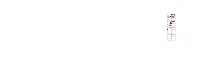 Amazfit GTS 2 Mini
Инструкция по эксплуатации
Amazfit GTS 2 Mini
Инструкция по эксплуатации
-
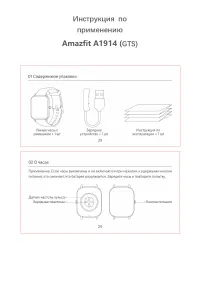 Amazfit GTS
Инструкция по эксплуатации
Amazfit GTS
Инструкция по эксплуатации
-
 Amazfit GTS 4 Mini
Инструкция по эксплуатации
Amazfit GTS 4 Mini
Инструкция по эксплуатации
-
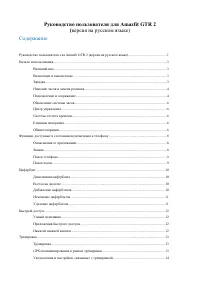 Amazfit GTR 2
Инструкция по эксплуатации
Amazfit GTR 2
Инструкция по эксплуатации
-
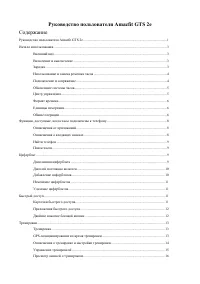 Amazfit GTS 2e
Инструкция по эксплуатации
Amazfit GTS 2e
Инструкция по эксплуатации
-
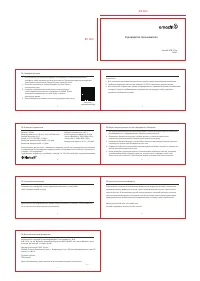 Amazfit GTR 3 Pro
Инструкция по эксплуатации
Amazfit GTR 3 Pro
Инструкция по эксплуатации
-
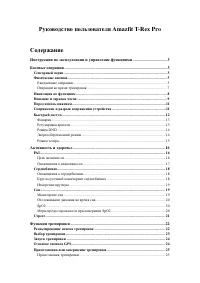 Amazfit T-Rex Pro
Инструкция по эксплуатации
Amazfit T-Rex Pro
Инструкция по эксплуатации
-
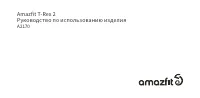 Amazfit T-Rex 2
Инструкция по эксплуатации
Amazfit T-Rex 2
Инструкция по эксплуатации
-
 Amazfit Bip U
Инструкция по эксплуатации
Amazfit Bip U
Инструкция по эксплуатации